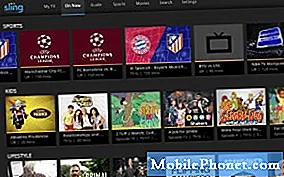المحتوى
هناك عدد متزايد ببطء من مستخدمي # GalaxyS9 الذين يبلغون عن خطأ شائع آخر في هذا الوقت ، الخطأ "للأسف ، توقف الهاتف". لإعطائك أمثلة على هذه المشكلات ، إليك حالتان محددتان حتى الآن:
أستمر في تلقي الرسالة "للأسف توقف الهاتف" عندما أتلقى مكالمة واردة ، فإن الطريقة الوحيدة لمسحها هي إعادة تشغيل هاتفي. في حالة ظهور الرسالة ، لا يمكنني الرد على المكالمات أو القيام بأي شيء آخر بهاتفي ولكن إعادة تشغيله وحتى هذا يصعب القيام به. يبدو أن الهاتف يعمل بشكل جيد حتى أتلقى مكالمة هاتفية. الرجاء المساعدة. — ليزا
لا يمكن قبول المكالمات الواردة. عندما أتلقى مكالمة واردة ، أتلقى رسالة خطأ مفادها "للأسف توقف الهاتف" وعندما أنقر على "موافق" ، أعود مباشرة ولن تسمح لي بفعل أي شيء. لن تسمح لي حتى بإيقاف تشغيل هاتفي. - شونا
كيفية إصلاح خطأ S9 "للأسف ، توقف الهاتف"
إذا كنت من الأشخاص غير المحظوظين الذين واجهوا هذه المشكلة أيضًا على هاتف S9 ، فتأكد من اتباع اقتراحاتنا أدناه. هناك قائمة طويلة من الأسباب المحتملة لخطأ "للأسف ، توقف الهاتف" ، لذا فإن هذا الدليل طويل بعض الشيء حيث نحاول معالجة جميع الأسباب المحتملة.
إصلاح # 1: فرض إعادة تشغيل S9 الخاص بك
في الحالتين المذكورتين أعلاه ، ذكر كلا المستخدمين أنهما يجدان صعوبة حتى في إيقاف تشغيل هاتف S9 بمجرد ظهور الخطأ "للأسف ، توقف الهاتف". إذا كان لديك موقف مشابه ، نقترح إعادة تشغيل الهاتف من خلال محاكاة "سحب البطارية". في الأجهزة القديمة المزودة بحزم بطارية قابلة للإزالة ، يمكن إجبار الجهاز على إعادة التشغيل بسهولة نسبيًا عن طريق إخراج البطارية. هذا ليس خيارًا متاحًا بسهولة لـ S9 ، لذا يتعين على Samsung أن تأتي بمجموعة من أزرار الجهاز لتحقيق نفس النتيجة. لمحاكاة سحب البطارية على هاتف S9 ، اتبع الخطوات التالية:
- اضغط مع الاستمرار على أزرار Power + Volume Down لمدة 10 ثوانٍ تقريبًا أو حتى دورات طاقة الجهاز. ملاحظة: اترك عدة ثوانٍ حتى تظهر شاشة "وضع تمهيد الصيانة".
- من شاشة "وضع تمهيد الصيانة" ، حدد التشغيل العادي. ملاحظة: استخدم أزرار الصوت للتنقل بين الخيارات المتاحة والزر الأيسر السفلي (أسفل أزرار الصوت) للاختيار. أيضًا ، انتظر حتى 90 ثانية حتى تكتمل إعادة التعيين.
إصلاح # 2: إعادة تشغيل تطبيق الهاتف
غالبًا ما يكون للخطأ "للأسف ، توقف الهاتف" شيئًا ما يتعلق بتطبيق الهاتف ، لذا فإن الخطوة المنطقية التالية هي التعامل مع التطبيق مباشرةً. يمكنك القيام بذلك عن طريق إيقاف تطبيق الهاتف بالقوة. تعد إعادة تشغيل أحد التطبيقات أحيانًا طريقة فعالة لإيقاف تشغيل الخطأ باستمرار. إذا لم تكن قد جربته بعد ، فاتبع الخطوات التالية:
- افتح تطبيق الإعدادات.
- اضغط على التطبيقات.
- انقر على "المزيد من الإعدادات" (أيقونة ثلاثية النقاط) أعلى اليمين.
- حدد إظهار تطبيقات النظام.
- ابحث عن تطبيق الهاتف واضغط عليه.
- اضغط على زر FORCE STOP ..
- أعد تشغيل الهاتف.
إصلاح # 3: امسح ذاكرة التخزين المؤقت لتطبيقات الهاتف وجهات الاتصال
يستخدم كل تطبيق مجموعته الخاصة من الملفات المؤقتة للعمل بكفاءة. تتضخم هذه الملفات المؤقتة أو ذاكرة التخزين المؤقت بمرور الوقت وقد تتلف حتى. للتأكد من أن كلاً من تطبيقات الهاتف وجهات الاتصال (تعمل دائمًا معًا تقريبًا) تستخدم مجموعة نظيفة من ذاكرة التخزين المؤقت في كل مرة تعمل فيها ، تأكد من القيام بما يلي:
- افتح تطبيق الإعدادات.
- اضغط على التطبيقات.
- انقر على "المزيد من الإعدادات" (أيقونة ثلاثية النقاط) أعلى اليمين.
- انقر فوق إظهار تطبيقات النظام.
- ابحث عن التطبيق واضغط عليه.
- انقر فوق التخزين.
- اضغط على زر CLEAR CACHE.
- أعد تشغيل S9.
- تحقق مما إذا كانت المشكلة لا تزال قائمة.
تأكد من مسح ذاكرة التخزين المؤقت لكل من تطبيقات جهات الاتصال والهاتف. لن يؤدي هذا الإجراء إلى حذف أي من بياناتك الشخصية أو جهات اتصالك.
إصلاح # 4: امسح بيانات تطبيقات الهاتف وجهات الاتصال
بصرف النظر عن استخدام ذاكرة التخزين المؤقت ، يحتفظ كل تطبيق أيضًا بمجموعة معينة من المعلومات أو البيانات من أجل العمل. في حالة تطبيقات الهاتف ، تعني البيانات سجلات مكالماتك أو محفوظاتك ، بينما بالنسبة لتطبيق جهات الاتصال ، فهذه قائمة بأرقامك أو جهات اتصالك. قد يؤدي حذف هذه البيانات إلى مسح الخطأ "للأسف ، توقف الهاتف" ، لذا تأكد من القيام بذلك إذا لم يعمل شيء بعد مسح ذاكرة التخزين المؤقت. نظرًا لأن مسح بيانات كل من تطبيقات الهاتف وجهات الاتصال سيؤدي إلى حذف المعلومات ذات الصلة ، فتأكد من إنشاء نسخة احتياطية أولاً.
وبالحديث عن النسخ الاحتياطية ، هناك بعض الأشياء التي يمكنك استخدامها. الأول هو استخدام حساب Samsung السحابي المجاني الخاص بك. يمكنك الوصول إليه ضمن الإعدادات> السحابة والحسابات. والآخر هو باستخدام تطبيق Samsung Smart Switch ، والذي يمكنك تثبيته على جهاز الكمبيوتر أو جهاز Mac.
بمجرد أن تصبح النسخة الاحتياطية آمنة ، اتبع الخطوات أدناه لمسح بيانات كلا التطبيقين:
- افتح تطبيق الإعدادات.
- اضغط على التطبيقات.
- انقر على "المزيد من الإعدادات" (أيقونة ثلاثية النقاط) أعلى اليمين.
- انقر فوق إظهار تطبيقات النظام.
- ابحث عن التطبيق واضغط عليه.
- انقر فوق التخزين.
- اضغط على زر CLEAR DATA.
- أعد تشغيل S9.
- تحقق مما إذا كانت المشكلة لا تزال قائمة.
إصلاح # 5: تحديث ذاكرة التخزين المؤقت للنظام
عند التعامل مع أي مشكلة في الشبكة على S9 ، فإن أول ما عليك القيام به هو مسح قسم ذاكرة التخزين المؤقت. تحدث العديد من أخطاء الشبكة بسبب ذاكرة التخزين المؤقت للنظام التالفة ، لذا من أجل تقليل فرصة حدوث مشكلة في ذاكرة التخزين المؤقت للنظام ، تأكد من تحديث المشكلة الحالية. هذا يعني أن S9 الخاص بك سيحذف ذاكرة التخزين المؤقت للنظام الحالية ويعيد بنائها لاحقًا بينما تستمر في استخدامها. إليك كيفية مسح قسم ذاكرة التخزين المؤقت:
- قم بإيقاف تشغيل الجهاز.
- اضغط مع الاستمرار على مفتاح رفع الصوت ومفتاح Bixby ، ثم اضغط مع الاستمرار على مفتاح التشغيل.
- عند عرض شعار Android ، حرر جميع المفاتيح (سيظهر "تثبيت تحديث النظام" لحوالي 30 إلى 60 ثانية قبل إظهار خيارات قائمة استرداد نظام Android).
- اضغط على مفتاح خفض مستوى الصوت لتحديد قسم مسح ذاكرة التخزين المؤقت.
- اضغط على مفتاح التشغيل للتحديد.
- اضغط على مفتاح خفض مستوى الصوت لتحديد "نعم" واضغط على مفتاح التشغيل للتحديد.
- عند اكتمال قسم مسح ذاكرة التخزين المؤقت ، يتم تمييز "Reboot system now".
- اضغط على مفتاح التشغيل لإعادة تشغيل الجهاز.
إصلاح # 6: أعد تثبيت بطاقة SIM
تمكن بعض مستخدمي Android من إصلاح الخطأ "للأسف ، توقف الهاتف" عن طريق إزالة بطاقة SIM وإعادة إدخالها لاحقًا. تأكد من تجربتها أيضًا لمعرفة ما إذا كانت تنطبق على حالتك.
تؤدي إعادة تثبيت بطاقة SIM إلى إجبار الهاتف على تكوين إعدادات الشبكة مرة أخرى ، لذا نأمل أن يساعد ذلك في إزالة الخطأ. إليك ما عليك القيام به بالضبط:
- إيقاف تشغيل الهاتف.
- قم بإزالة درج بطاقة SIM بعناية. ارجع إلى وثائق جهازك إذا كنت لا تعرف كيفية القيام بذلك.
- قم بإزالة بطاقة SIM وتشغيل الهاتف بدون البطاقة.
- تحقق من وجود المشكلة.
- قم بإيقاف تشغيل الهاتف.
- أعد إدخال بطاقة SIM.
- تحقق من وجود المشكلة مرة أخرى.
إصلاح # 7: إفراغ بعض مساحة التخزين
يمكن أن يحدث خطأ "للأسف ، توقف الهاتف" في بعض الأحيان في حالة نفاد مساحة تخزين الجهاز ، لذا إذا استمرت المشكلة في هذا الوقت ، فتأكد من أن لديك 500 ميجابايت على الأقل من مساحة التخزين. من الناحية المثالية ، يجب أن يكون لديك دائمًا مساحة خالية تبلغ 1 جيجابايت على الأقل للسماح بالتخزين المؤقت والتحديثات وتحديثات التطبيقات الجديدة ، ولكن إذا كنت مضغوطًا بشدة للحصول على مساحة ، فقد يكون 500 ميجابايت كافية. أفضل طريقة لتوفير مساحة على جهازك هي نقل الصور ومقاطع الفيديو إلى السحابة أو إلى جهاز الكمبيوتر الخاص بك. مرة أخرى ، يمكن أن تكون سحابة Samsung و Smart Switch أدواتك المفيدة لعمل نسخة احتياطية منها.
إصلاح # 8: فرض إيقاف تطبيق مجموعة أدوات SIM
تطبيق آخر تريد التعامل معه مباشرة في هذه الحالة هو تطبيق SIM toolkit. هذا هو التطبيق المسؤول عن إدارة جميع الأنشطة المتعلقة ببطاقة SIM لجهازك. إذا لم يعمل بشكل صحيح ، فقد يؤدي إلى مشاكل في الشبكة أو إلى الخطأ الذي نحاول معالجته في هذه المشاركة. تأكد من اتباع الخطوات أدناه لإعادة تشغيله:
- افتح تطبيق الإعدادات.
- اضغط على التطبيقات.
- انقر على "المزيد من الإعدادات" (أيقونة ثلاثية النقاط) أعلى اليمين.
- حدد إظهار تطبيقات النظام.
- ابحث عن تطبيق الهاتف واضغط عليه.
- اضغط على زر FORCE STOP ..
- أعد تشغيل الهاتف.
إصلاح # 9: إعادة تعيين إعدادات الشبكة
إذا كان لديك هاتف CDMA ، فلن تؤدي إعادة تثبيت بطاقة SIM (حتى إذا كان لديك واحد لـ LTE) إلى إعادة تعيين إعدادات شبكة الجهاز على الإطلاق. من أجل تحقيق نفس النتيجة مثل إعادة تثبيت بطاقة SIM ، يجب أن تذهب ضمن الإعدادات. إليك كيفية القيام بذلك بالضبط:
- افتح تطبيق الإعدادات.
- انقر فوق الإدارة العامة.
- اضغط على إعادة تعيين.
- انقر فوق إعادة تعيين إعدادات الشبكة.
- اضغط على زر RESET SETTINGS.
- أعد تشغيل الجهاز وتحقق من المشكلة.
الإصلاح رقم 10: قم بالتمهيد إلى الوضع الآمن وراقب
يمكن أن يكون الخطأ "للأسف ، توقف الهاتف" أحيانًا بسبب تطبيق سيء تابع لجهة خارجية. للتحقق مما إذا كان أحد التطبيقات التي تم تنزيلها يتداخل مع Android ، حاول إعادة تشغيله في الوضع الآمن. الوضع الآمن عبارة عن بيئة برمجية تشبه الوضع العادي. الاختلاف الوحيد هو أنه يمنع تطبيقات وخدمات الطرف الثالث من التشغيل. بمعنى آخر ، لن تعمل سوى التطبيقات المثبتة مسبقًا. لذلك ، إذا لم يحدث الخطأ "للأسف ، توقف الهاتف" أثناء تشغيل S9 في الوضع الآمن ، فهذه علامة واضحة على أن أحد التطبيقات المضافة هو المسؤول.
لتشغيل الوضع الآمن على جهازك:
- قم بإيقاف تشغيل الجهاز.
- اضغط مع الاستمرار على مفتاح التشغيل بعد شاشة اسم الطراز.
- عندما يظهر "SAMSUNG" على الشاشة ، حرر مفتاح التشغيل.
- مباشرة بعد تحرير مفتاح التشغيل ، اضغط مع الاستمرار على مفتاح خفض مستوى الصوت.
- استمر في الضغط على مفتاح خفض مستوى الصوت حتى ينتهي الجهاز من إعادة التشغيل.
- سيتم عرض الوضع الآمن في الركن الأيسر السفلي من الشاشة.
- حرر مفتاح خفض مستوى الصوت عندما ترى الوضع الآمن.
- دع S9 يعمل في هذا الوضع لعدة ساعات وتحقق من المشكلة.
إصلاح # 11: إعادة تعيين جميع الإعدادات
في حالة استمرار المشكلة حتى في الوضع الآمن ، فمن المحتمل أن السبب قد يكمن في البرنامج. للتحقق ، تريد إعادة تعيين جميع إعدادات البرامج إلى إعداداتها الافتراضية دون إجراء إعادة ضبط المصنع بالكامل. إليك الطريقة:
- افتح تطبيق الإعدادات.
- انقر فوق الإدارة العامة.
- اضغط على إعادة تعيين.
- انقر فوق إعادة تعيين جميع الإعدادات.
- اضغط على زر RESET SETTINGS.
- أعد تشغيل الهاتف وتحقق من المشكلة.
إصلاح رقم 12: امسح الهاتف
لسوء الحظ ، إذا كانت المشكلة لا تزال نشطة حتى هذه النقطة ، فإن خيار الحل النهائي بالنسبة لك هو إعادة ضبط إعدادات المصنع لجهاز S9. سيؤدي هذا الإجراء إلى محو جميع التطبيقات والخدمات والبيانات الهامة غير المتعلقة بالنظام من الهاتف. سيعيد أيضًا جميع إعدادات البرامج إلى حالة المصنع ، وهي خالية من الخطأ "للأسف ، توقف الهاتف". هيريس كيفية القيام بذلك:
- نسخ البيانات احتياطيًا على الذاكرة الداخلية. إذا قمت بتسجيل الدخول إلى حساب Google على الجهاز ، فقد قمت بتنشيط Anti-theft وستحتاج إلى بيانات اعتماد Google الخاصة بك لإنهاء إعادة تعيين Master.
- قم بإيقاف تشغيل الجهاز.
- اضغط مع الاستمرار على مفتاح رفع الصوت ومفتاح Bixby ، ثم اضغط مع الاستمرار على مفتاح التشغيل.
- عند عرض شعار Android ، حرر جميع المفاتيح (سيظهر "تثبيت تحديث النظام" لحوالي 30 إلى 60 ثانية قبل إظهار خيارات قائمة استرداد نظام Android).
- اضغط على مفتاح خفض مستوى الصوت عدة مرات لتحديد "wipe data / factory reset.
- اضغط على زر التشغيل للتحديد.
- اضغط على مفتاح خفض مستوى الصوت حتى يتم تمييز "نعم - احذف جميع بيانات المستخدم".
- اضغط على زر التشغيل لتحديد وبدء إعادة الضبط الرئيسية.
- عند اكتمال إعادة الضبط الرئيسية ، يتم تمييز "Reboot system now".
- اضغط على مفتاح التشغيل لإعادة تشغيل الجهاز.